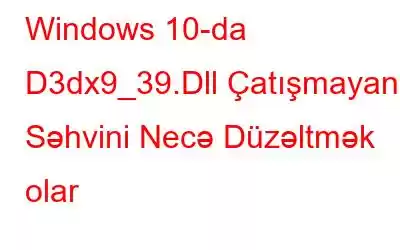Oyunu başlatmağa çalışarkən xəta mesajı ilə müdaxilə etsəniz, bu, çox bezdirici ola bilər. Ancaq bir oyun proqramı işə salmaqdan imtina etdikdə, bunun əsas səbəbi var. Səhv mesajına diqqətlə baxın və bunun əsas səbəbini tapacaqsınız. Beləliklə, “d3dx9_39.dll kompüterinizdə olmadığı üçün proqram başlaya bilməz” kimi bir səhv mesajı alırsınız. Bu proqramı düzəltmək üçün proqramı yenidən quraşdırmağa çalışın.” Həll oradadır, çünki o, proqramı yenidən quraşdırmağınızı söyləyir. Lakin bəzən bu problemi həll etmir, ona görə də biz sizə d3dx9_39 çatışmayan xəta üçün daha çox həll yolları təqdim edirik.
Həmçinin oxuyun: Windows 10-da Yükləmək üçün Ən Yaxşı 10 Pulsuz Kompüter Oyunu
D3dx9_39.Dll Çatışmayan Xəta üçün Düzəlişlər –
Yaxşı, aydındır ki, siz bu problemin həllini tapmaq üçün buradasınız, lakin arxa hekayə haqqında bir az məlumatlı olmalısınız. Microsoft DirectX müxtəlif Windows oyunları üçün API toplusudur və d3dx9_39.dll onun üçün kritik fayldır. DLL faylı itdikdə, oyun proqramının işə salınmasını pozur. Bunun səbəbi səhv Microsoft DirectX və ya zədələnmiş fayllar ola bilər.
Bu bölmədə çatışmayan d3dx9_39.dll xətasını həll etmək üçün bir neçə fərqli üsuldan istifadə edirik.
Gəlin əsas həllərdən başlayaq. birinci –
1. Kompüterinizi yenidən başladın
Belə səhvlər üçün ilk instinkt olaraq onun müvəqqəti olub-olmadığını yoxlamaq lazımdır. Buna görə də, PC-ni yenidən başlatmağı təklif edirik. Onu söndürün və sonra yenidən yandırın. Səhv mesajının hələ də baş verib-vermədiyini görmək üçün oyunu bir daha işə salmağa çalışın. Problem davam edərsə, növbəti üsula keçin.
Oxumalısınız: Windows 10-un Oyun Oynayarkən Xırdalanmasını Necə Dayandırmaq olar
2. DirectX-i yenidən quraşdırın
Əgər DLL faylı yoxdursa, bu, proqramın səhv olduğunu göstərir və ona görə də onu yenidən quraşdırmaq tövsiyə olunur. Əvvəlcə Microsoft Directx proqramını kompüterinizdən silin və sonra onu yenidən quraşdırmaq üçün Microsoftun rəsmi saytına keçin. Bu, d3dx9_39 DLL çatışmayan səhvini düzəltməyə kömək edə bilər. Siz həmçinin kompüterinizdə Microsoft DirectX-i yeniləməyə cəhd edə bilərsiniz.
3. D3DX9_39.dll faylını quraşdırın
D3dx9_39 DLL yoxdursa, siz həmçinin faylı birbaşa DLL müştəri saytından endirməyə cəhd edə bilərsiniz. Eyni səbəbdən veb saytında çoxlu DLL faylları mövcuddur. Link aşağıda verilmişdir –
https://www.dll-files.com/d3dx9_39.dll.html
4. Registry
yoxlayın dll səhvləri baş verdikdə, qeyd dəftəri çox güman ki, zədələnmişdir. Tətbiq silindikdə, onun qeydiyyatı sistemdə qalır və digər proqramlara müdaxilə edə bilər. Bəzən sistem xətaları etibarsız reyestrə görə baş verir.
Reyestri əl ilə təmizləmək yorucu və təhlükəli iş ola biləcəyi üçün, bunun üçün Advanced System Optimizer kimi optimallaşdırma alətindən istifadə edə bilərsiniz. Bu yazıda biz Advanced System Optimizer istifadə edərək reyestrini təhlükəsiz şəkildə necə təmizləyə biləcəyiniz barədə ətraflı danışdıq.
Qabaqcıl Sistem Optimizerini yükləyin
Həmçinin oxuyun: Oyun Təcrübənizi Optimallaşdırmaq üçün Windows 10 Xüsusiyyətləri
5. Windows yeniləmələrini yoxlayın
Windows əməliyyat sisteminizi daim yeniləmək tövsiyə olunur. Windows sisteminizin performansını artırmaq üçün yeni təhlükəsizlik yamaları və xüsusiyyətləri yaymağa davam etdikcə. Bəzən Windows yeniləməsi sistemlə bağlı problemlərin cavabıdır. Burada həmçinin, Windows versiyasını Parametrlər>Yeniləmə və Təhlükəsizlik>Windows yeniləməsi>Yeniləmələri yoxlayın. Ən son yeniləməni quraşdırın və sonra kompüterinizi yenidən başladın. İndi d3dx9_39 çatışmayan xətanın görünməyə davam edib-etmədiyinə baxın.
Smart Driver Care-dən istifadə edərək qrafik sürücülərinizi yeniləyin-
D3DX9_39.dll-in çatışmayan xətasını düzəltmək üçün qrafik drayverini yeniləyirik. sistem üzərində. d3dx9_39.dll faylı dəstəkləyən GPU-ya cavabdeh olan Microsoft DirectX-in bir hissəsi olduğundan. Cihaz drayverləri aparat və proqram təminatı arasında əlaqədə ən mühüm rol oynayır. Buna görə də, düzgün işləməyə davam etmək üçün sistemdə hər zaman yenilənmiş sürücülərin olması lazımdır.
Burada biz əla sürücü yeniləmə alətindən – Smart Driver Care-dən istifadə edərək qrafik sürücülərinizi yeniləyirik. Ən son versiyalar üçün cihaz sürücülərini avtomatik yeniləməyə qadirdir. Bu hərəkət sistemdəki çatışmayan, zədələnmiş, nasaz, uyğun olmayan və köhnəlmiş sürücüləri düzəltməyə kömək edir. Kompüterinizdə qrafik drayverini yeniləmək üçün sürətli addımları izləyin.
Addım 1. Aşağıdakı endirmə linki ilə Smart Driver Care proqramını endirməklə başlayın –
Windows 10, 8.1, 8, 7 (həm 32, həm də 64 bit) üçün əlçatandır.
Addım 2 : Endirilmiş quraşdırma faylını işə salın və sonra quraşdırmanı tamamlayın. Tələb olunduqda sistemdə əlavə dəyişikliklər etmək üçün Smart Driver Care-ə lazımi icazə verməyi unutmayın.
Addım 3: Smart Driver Care proqramını işə salın və Skan Sürücüləri bölməsinin altında verilmiş Skan üzərinə klikləməklə skanla başlayın.
Skanlama bir az vaxt aparacaq, çünki o, sisteminizdə mövcud olan bütün cihaz sürücülərini skan edir.
4-cü addım: Skan nəticələri siyahı şəklində olacaq.
Siyahıdan qrafik drayverinizi tapın və qarşısındakı Yenilə üzərinə klikləyin. .
Qeyd: Smart Driver Care proqramının qeydiyyatdan keçmiş versiyası varsa, Köhnəlmiş Elementlərin qarşısındakı qutuyu qeyd edib Hamısını Yenilə üzərinə klikləyə bilərsiniz. bütün köhnəlmiş sürücüləri bir anda yeniləmək üçün.
5-ci addım: Dəyişiklikləri tətbiq etmək üçün kompüteri yenidən başladın. Qrafik drayveri yeniləndikcə d3dx9_39.dll Çatışmayan Xətanı effektiv şəkildə həll edir.
Qarşılaşma-
Bunlar Windows oyunlarını oynaya bilmədiyiniz zaman problemin həllidir. d3dx9_39 üçün DLL yoxdur. Həll yollarına Microsoft DirectX-i yenidən quraşdırmaq üçün Windows versiyasının yenilənməsi daxildir. Smart Driver Care kompüterinizdə qrafik drayverlərini yeniləmək üçün yaxşı həll yoludur, çünki bu, DLL faylı səhv mesajının arxasında potensial səbəb ola bilər.
Ümid edirik ki, bu məqalə Windows PC-də D3DX9_39.dll çatışmayan səhvin həllini tapmağa kömək edəcək. Bu yazının daha faydalı olması üçün fikrinizi bilmək istərdik. Təklif və şərhlərinizi aşağıdakı şərh bölməsində gözləyirik. Məqaləni sosial mediada paylaşaraq məlumatı dostlarınız və başqaları ilə paylaşın.
Sizdən eşitməyi sevirik!
Biz Facebook, Twitter-dəyik. , və YouTube. Hər hansı bir sualınız və ya təklifiniz üçün aşağıdakı şərh bölməsində bizə bildirin. Biz sizə həll yolu ilə qayıtmağı sevirik. Biz müntəzəm olaraq texnologiya ilə bağlı ümumi problemlərin həlli yolları ilə birlikdə məsləhətlər və tövsiyələr dərc edirik.
Əlaqədar mövzular-
Audio Technica Sürücülərini Necə Yeniləməli Windows 10
Dell Simsiz Klaviaturasının İşləməməsini Necə Düzəltmək olar
Windows 10-da Realtek Audio Sürücüsünü Necə Düzəliş etmək olar
IDT High Definition Audio CODEC Sürücü Problemini Necə Həll etməli
oxumaq: 0